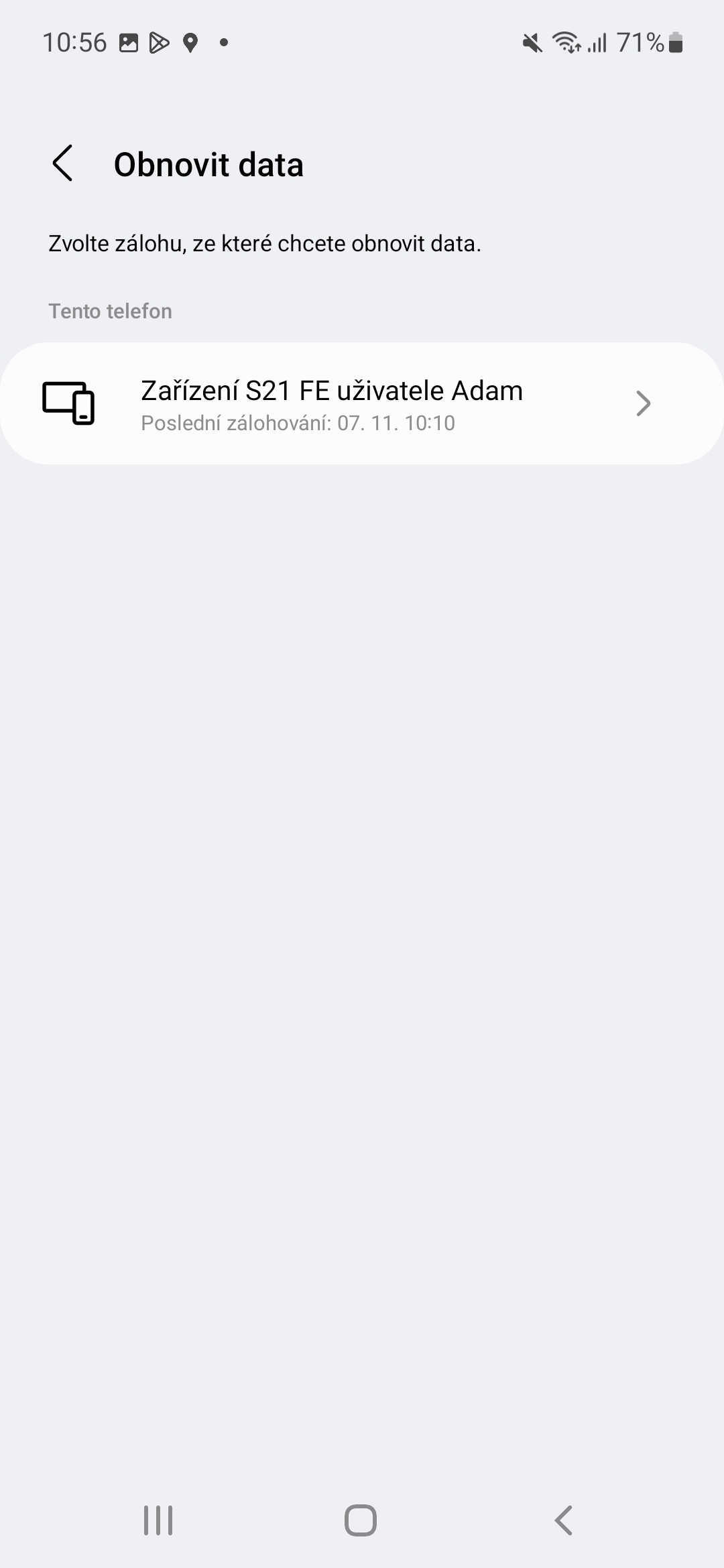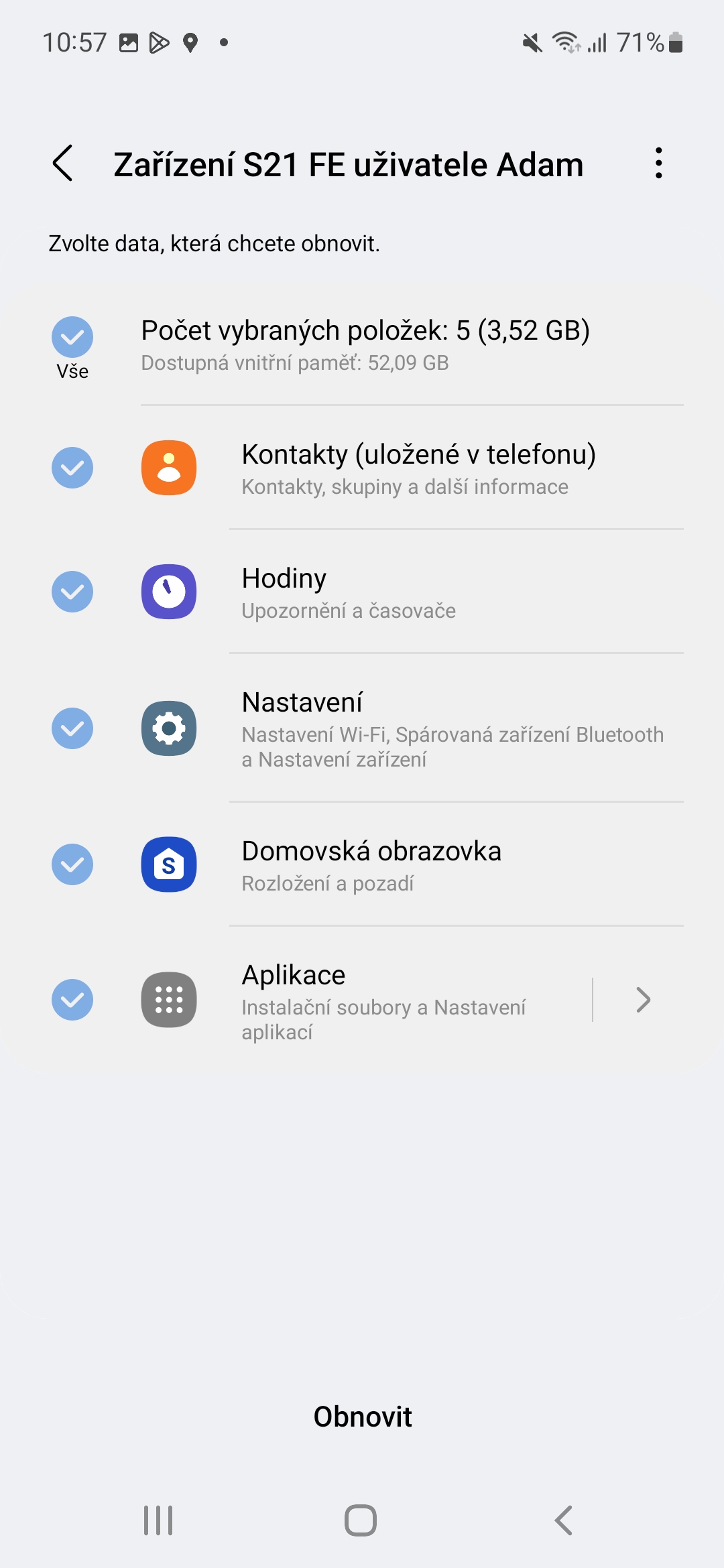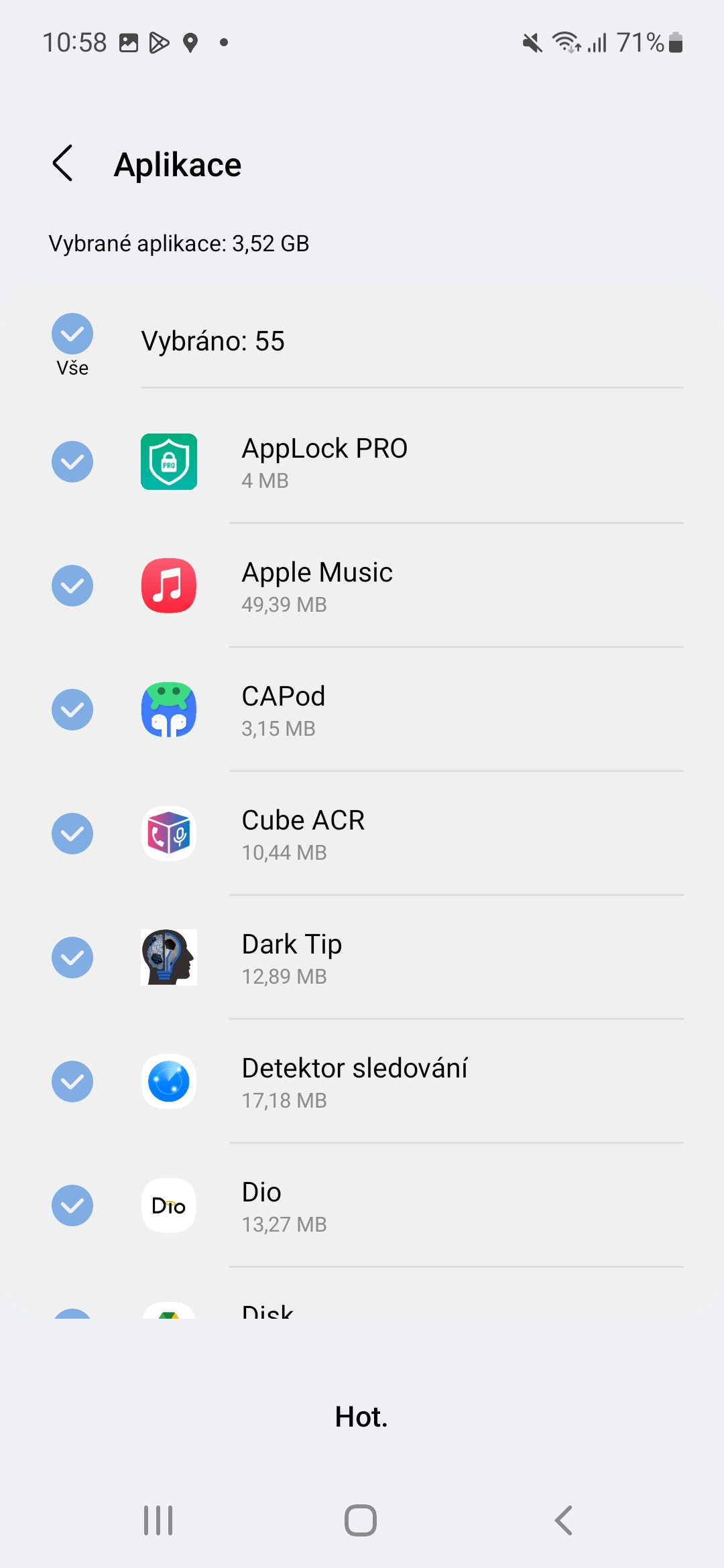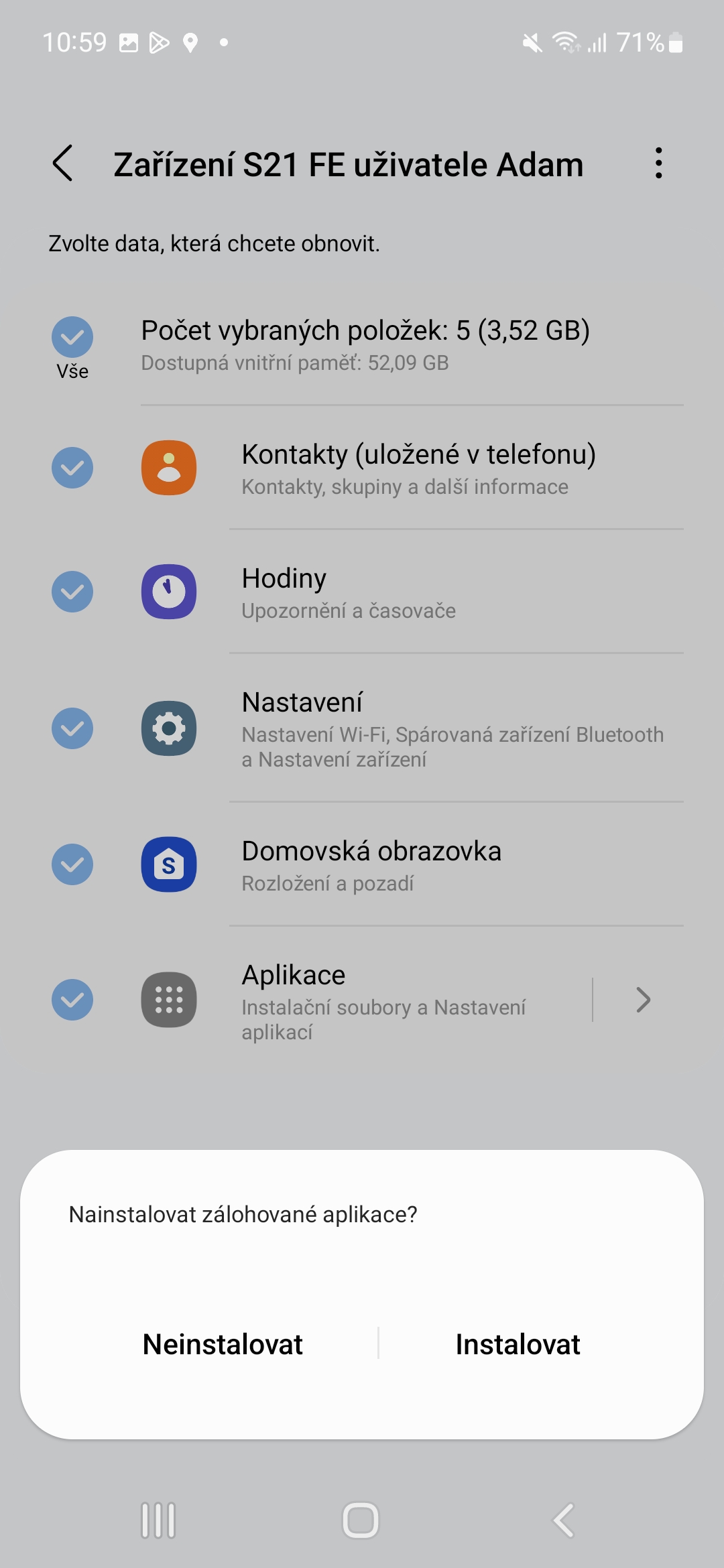Soms gaat er iets mis en werkt het niet zoals je het je voorstelt. Het kan echter ook zijn dat u een nieuw apparaat heeft gekocht waarnaar u uw bestaande gegevens wilt overbrengen. Hiervoor biedt Samsung een speciale dataconversietool aan wanneer het apparaat opstart. Wat uw reden ook is, het herstellen van Samsung-telefoon- of tabletgegevens is niet moeilijk.
De mobiele telefoon wordt niet langer alleen gebruikt voor communicatie in de vorm van telefoneren of het versturen en ontvangen van SMS-berichten. Het is al veel meer: een camera, een camera, een voicerecorder, een notitieblok, een rekenmachine, een spelcomputer, enz. Omdat het ook veel gegevens bevat, is het voor velen van ons pijnlijker om deze kwijt te raken dan om ze te verliezen. de telefoon verliezen. Dit is ook de reden waarom het loont om regelmatig een back-up van uw apparaat te maken. Hoe je dat doet, lees je in onze apart artikel. Natuurlijk kunt u niet herstellen zonder een back-up.
Mogelijk bent u hierin geïnteresseerd

Hoe Samsung-apparaatgegevens te herstellen
- Jděte doen afstelling.
- Tik helemaal bovenaan op de jouwe naam (als u bent ingelogd via een Samsung-account).
- Vyberté Samsung Cloud.
- Klik hieronder Data herstellen.
- Hier kunt u zien wanneer er voor het laatst een back-up van uw apparaat is gemaakt.
- Vyberté dus van welk apparaat u gegevens wilt herstellen.
- Vervolgens jij selecteer items, die u wilt herstellen. U hoeft niet de gehele back-up terug te zetten als u dat niet wilt, zeker niet als het om applicaties gaat.
- Kies ten slotte gewoon Herstellen.
Nu kunt u kiezen of u de geback-upte apps wilt installeren of niet en na het selecteren Niet installeren of Installeren herstel wordt uitgevoerd. Het is zo simpel. Je hebt geen kabels of computer nodig, alleen een internetverbinding. Natuurlijk, aan staan Wi-Fi.
Zo kun je hier bijvoorbeeld een nieuwe Samsung telefoon kopen